Wie man gelöschte Nachrichten von iPhone lesen
Sep 06, 2024 • Filed to: Gerätedaten verwalten • Proven solutions
Wie man sich gelöschte Nachrichten von einem iPhone anschauen kann
Wenn Sie gelöschte iPhone-Nachrichten wieder lesen möchten, sind Sie hier an der richtigen Stelle. Lassen Sie uns einmal anschauen, wie Sie sich gelöschte Nachrichten auf Ihrem iPhone SE, iPhone 6S Plus, iPhone 6S,iPhone 6 Plus, iPhone 6,iPhone 5S, iPhone 5C, iPhone 5, iPhone 4S, iPhone 4 oder iPhone 3GS ansehen können. Es gibt zwei Wege Ihrer Wahl: Gelöschte Nachrichten vom iPhone-Backup oder gelöschte Nachrichten direkt vom iPhone lesen.
2 Wege, um gelöschte Nachrichten auf dem iPhone zu lesen
Wie Sie wissen, verschwinden gelöschte Nachrichten. Aber wie können Sie diese dann wieder auf dem iPhone sehen? Unter technischen Aspekten sind gelöschte Daten auf dem iPhone nicht endgültig verschwunden, sondern lediglich versteckt. Man kann sie jedoch wiederfinden und mit einem entsprechenden Restaurierungs-Tool lesen. Das gilt auch, wenn Sie ein Backup auf iTunes vorgenommen haben. Diese können Sie extrahieren und sich wieder anschauen. Sie benötigen jedoch in jedem Fall ein iPhone - Datenrettungs-Werkzeug, bevor Sie die Daten wieder lesen können. Meine Empfehlung ist: dr.fone - Datenrettung (iOS) (Mac iPhone Datenwiederherstellung) oder dr.fone (mac) - Datenrettung (iOS) (iPhone Daten Wiederherstellung). Beide erlauben Ihnen, gelöschte Textmitteilungen auf dem iPhone wieder sichtbar zu machen. Laden Sie sich die Testversion herunter und probieren Sie es selbst.

dr.fone - Datenrettung (iOS)
3 Wege zum Wiederherstellen von Kontakten vom iPhone 6SE/6s Plus/6s/6 Plus/6/5S/5C/5/4S/4/3GS!
- Stellen Sie Kontakte direkt vom iPhone, aus einem iTunes-Backup oder iCloud-Backup wieder her.
- Stellen Sie Kontakte einschließlich Nummern, Namen, E-Mail-Adresse, Berufsbezeichnung, Unternehmen etc. wieder her.
- Unterstützt iPhone 6s, iPhone 6s Plus, iPhone SE und das aktuelle iOS 9 vollständig!
- Retten Sie Daten, die durch Löschen, Verlust des Geräts, Jailbreaking, iOS 9-Upgrades etc. verloren gegangen sind.
- Sehen Sie sich selektiv eine Vorschau der Daten an und stellen Sie sie auf Wunsch wieder her.
- Lösung 1: Wie man gelöschte Nachrichten direkt auf dem iPhone lesen kann
- Lösung 2: Wie man SMS vom iTunes-Backup wieder lesen kann
- Lösung 3: Wie man gelöschte SMS vom iCloud Backup lesen kann
Lösung 1: Wie man gelöschte Nachrichten direkt auf dem iPhone lesen kann
Schritt 1: Software installieren und starten
Nach dem Download des Programms installieren Sie das Programm auf dem PC. Es gibt drei Sprachen zur Auswahl. Wählen Sie die für Sie passende. Die Installation ist einfach. Nur ein Doppelklick auf das Symbol auf dem Desktop reicht für den Start. Dann verbinden Sie Ihr iPhone mit dem PC.

Schritt 2: Scannen Sie Ihr Handy und suchen gelöschte Nachrichten

Schritt 3: Markieren der gelöschten iPhone Nachrichten
Der Scanprozess benötigt ein wenig Zeit. Sie können deshalb schon damit beginnen, die gefundenen Daten auf Ihrem iPhone zu checken. Wählen Sie „Nachrichten“ links im Programm. Sie können sämtliche Nachrichten inklusive der gelöschten und bestehenden Nachrichten auf dem iPhone lesen.

Hinweis: Wenn Sie vorhaben, die Daten auf dem PC zu speichern, kaufen Sie bitte eine Lizenz, um das Programm zu aktivieren. Dann klicken Sie auf „auf dem PC wiederherstellen“ unten rechts, um sie zu sichern.
Lösung 2: Wie man SMS vom iTunes-Backup wieder lesen kann
Schritt 1: Wählen Sie einen Wiederherstellungsmodus und eine Backupdatei
Wenn Sie diesen Weg wählen, müssen Sie das Gerät nicht mit dem PC verbinden. Klicken Sie auf „von iTunes Backupdatei wiederherstellen“ oben im Bildschirm, nachdem Sie das Programm gestartet haben. Ihre iTunes Backupdateien werden automatisch gefunden und vor Ihnen angezeigt. Markieren Sie die für Ihr iPhone und klicken auf den „scannen starten“-Button.

Schritt 2: Gelöschte Dateien anschauen
Der Scanvorgang beansprucht nur wenige Sekunden. Danach können Sie die Kategorie der „Nachrichten“ im Menü markieren. Anschließend können Sie die Inhalte im Backup lesen. Als wenn Sie sie auf dem iPhone lesen würden.

Hinweis: Sie müssen das Programm aktivieren, wenn Sie die Nachrichten auf Ihrem PC als lesbare Datei speichern möchten.
Lösung 3: Wie man gelöschte SMS vom iCloud Backup lesen kann
Schritt 1: Entscheiden Sie sich für den Wiederherstellungsmodus
Wenn Sie diesen Weg wählen, müssen Sie wie beim iTunes-Backup keine Verbindung zwischen dem iPhone und dem PC herstellen. Klicken Sie einfach „von iCloud-Backupdatei wiederherstellen“

Schritt 2: Nachdem Sie sich in Ihren iCloud-Account eingeloggt haben, werden sämtliche iCloud-Backupdateien angezeigt. Markieren Sie die gewünschten und klicken auf den „Download“-Button.

Schritt 3: Markieren Sie den Dateityp „Nachrichten“ und „Nachrichten Anhänge“ zum Herunterladen. Dann auf „weiter“ klicken, um die Daten zu scannen.
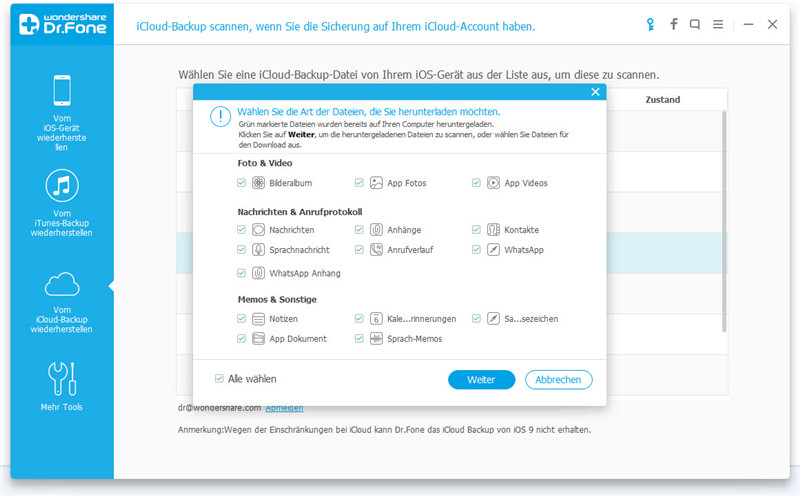
Schritt 3: Sobald der Scan abgeschlossen ist, klicken Sie auf „Nachrichten“. Sämtliche Inhalte werden hier angezeigt und Sie können sich die Nachrichten vom iPhone hier ansehen.

Wenn Sie diese gelöschten Nachrichten auf Ihrem iPhone oder PC speichern möchten, müssen Sie sämtliche Dateien markieren und dann auf den Button „auf Gerät wiederherstellen“ oder „auf PC wiederherstellen“ klicken.
Nachrichten
- Nachrichten verwalten
- Anonyme Nachrichten senden
- Spam-Nachrichten blockieren
- An die Nachrichten Verlauf kommen
- Nachrichten verstecken
- Nachrichten-Planer
- Sony Nachrichten wiederherstellen
- Nachrichten online empfangen
- Nachrichten online lesen
- Nachrichten via E-Mail senden
- Nachrichten auf verschiedenen Geräten synchronisieren
- Liebesnachrichten
- iPhone Nachrichten
- iPhone Nachrichten Probleme beheben
- iPhone Nachrichten speichern
- iPhone Nachrichten ausdrucken
- iPhone Nachrichten wiederherstellen
- iPhone Facebook Nachrichten wiederherstellen
- iMessage Backup
- iPhone Nachrichten Cache entfernen
- iPhone Nachrichten frieren ein
- Gelöschte iPhone Nachrichten lesen
- Video vom iMessage speichern
- iPhone Nachrichten auf dem Computer lesen
- iPhone gelöschte Nachrichten wiederherstellen
- Undeleted iPhone Nachrichten
- iMessage vom iPhone wiederherstellen
- Nachrichten via iTunes sichern
- iCloud Nachrichten wiederherstellen
- Nachrichten vom iPhone auf den Mac übertragen
- Bilder aus iMessages auf dem PC speichern
- Anroid Nachrichten
- Nachrichten Apps für Android
- Android Nachrichten wiederherstellen
- Android Facebook Nachrichten wiederherstellen
- SMS von defekten Android-Geräten wiederherstellen
- Nachrichten von SIM-Karte auf Adnroid wiederherstellen
- Samsung Nachrichten

Allrounder-Lösung für Smartphone




















Julia Becker
staff Editor
Kommentare